Llevar los datos de LinkedIn Ads a Google Sheets te permite analizar el rendimiento de tus campañas sin tener que entrar cada día en el Administrador de Campañas. Las exportaciones manuales funcionan para informes puntuales, pero el 73% de los profesionales del marketing B2B pierden más de 5 horas semanales en tareas repetitivas de datos. Esta guía cubre tres métodos: descargas manuales en CSV (gratis, tedioso), configuración de la API de LinkedIn (técnico, flexible) y herramientas de automatización (más rápido, requiere presupuesto). Aprenderás cuándo usar cada método y cómo evitar los problemas más habituales de formato de datos.
Comparativa de Métodos: Cómo Llevar Datos de LinkedIn Ads a Google Sheets
Por Qué los Datos de LinkedIn Ads Pertenecen a Google Sheets
El Administrador de Campañas de LinkedIn muestra tus métricas, pero no está pensado para análisis entre canales ni informes personalizados. Esto es lo que consigues al exportar a Google Sheets:
Puedes comparar el rendimiento de LinkedIn con otros canales. Si estás ejecutando Google Ads y LinkedIn simultáneamente, ver el coste por lead lado a lado te indica dónde invertir más presupuesto. El Administrador de Campañas no te mostrará que tu CPL de LinkedIn es de 82€ mientras que el de Google Search es de 34€.
Tu equipo obtiene acceso en tiempo real sin necesidad de iniciar sesión. No todo el mundo necesita (ni debería tener) acceso al Administrador de Campañas. Una hoja de Google compartida da a los stakeholders los números que necesitan sin riesgos de seguridad.
El histórico de datos se vuelve consultable. LinkedIn mantiene 12 meses de datos en la interfaz. Exporta mensualmente y podrás seguir tendencias año tras año, patrones estacionales y evolución de campañas de años atrás.
Método 1: Exportación Manual en CSV desde el Administrador de Campañas
Funciona si necesitas datos una vez al mes o gestionas 1-2 cuentas pequeñas.
Exportación Manual Paso a Paso
1. Ve al Administrador de Campañas y selecciona tu cuenta.
2. Navega a la pestaña Informes en la barra lateral izquierda.
3. Elige tu rango de fechas. LinkedIn viene por defecto con "Últimos 30 días" pero puedes personalizarlo. Consejo pro: Usa siempre semanas completas (lunes-domingo) o meses para comparaciones más limpias.
4. Selecciona las métricas a exportar. LinkedIn muestra 15 columnas por defecto (impresiones, clics, gasto, conversiones). Haz clic en "Columnas" para añadir métricas de vídeo, desgloses demográficos o tipos de conversión. Más información sobre tipos de informes disponibles en el Centro de Ayuda de LinkedIn.
5. Haz clic en "Exportar" (arriba a la derecha) → "Exportar como CSV".
6. Abre el CSV en Google Sheets. Archivo → Importar → Pestaña Subir → Selecciona tu CSV de LinkedIn.
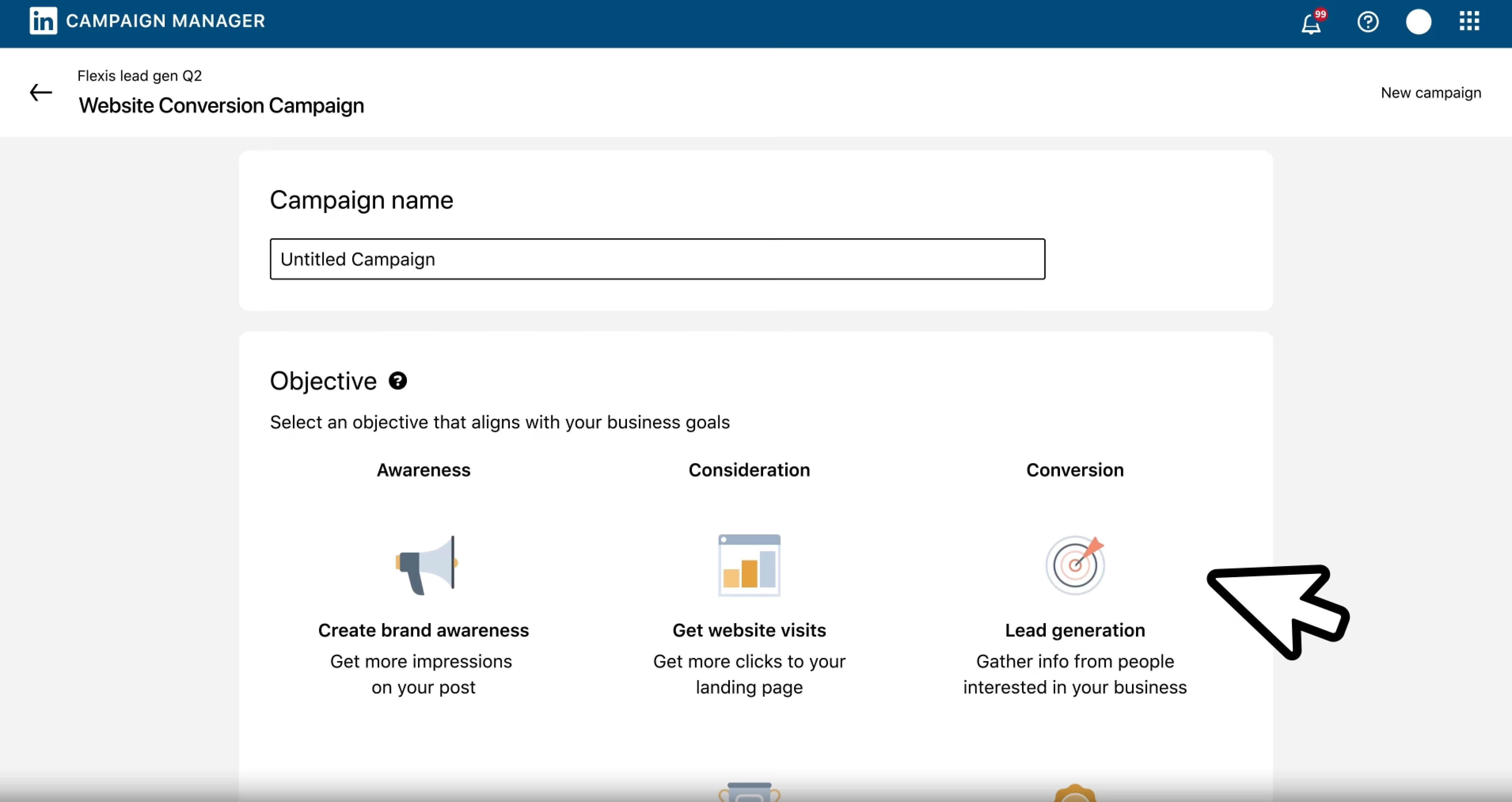
Problemas Que Te Encontrarás (Y Soluciones)
Los formatos de fecha aparecen como texto. LinkedIn exporta las fechas como cadenas "DD/MM/AAAA". Google Sheets no las reconocerá para hacer gráficos. Solución: Usa =DATEVALUE(A2) donde A2 es tu celda de fecha.
Los símbolos de moneda rompen los cálculos. Si tu cuenta usa EUR, el CSV añade "€" a los valores de gasto. Elimínalo con: =VALUE(SUBSTITUTE(A2,"€",""))
Múltiples CSVs crean un caos de versiones. Solución: Nombra los archivos con el rango de fechas como "linkedin_ads_2025-02-01_hasta_2025-02-28.csv"
Método 2: API de Marketing de LinkedIn (Para Desarrolladores)
Si te manejas con código, la API de Marketing de LinkedIn te permite extraer datos programáticamente.
Qué Necesitas
Cuenta de Desarrollador LinkedIn: Crea una app en developer.linkedin.com. Obtendrás un Client ID y Client Secret.
Configuración OAuth 2.0: LinkedIn requiere autenticación OAuth. Tu script debe gestionar la renovación de tokens cada 60 días.
Nivel de Acceso API: El nivel gratuito permite 100 solicitudes por día. El nivel "Marketing Developer Platform" (requiere aprobación de solicitud) permite 100.000+.
Cuándo Tiene Sentido la API
Extraes datos de más de 10 cuentas. Las exportaciones manuales se vuelven insostenibles. Las llamadas a la API pueden hacer un bucle por múltiples cuentas en un solo script.
Necesitas actualizaciones cada hora o diarias. Configura un trigger en Apps Script para ejecutarse cada 24 horas. Datos frescos esperándote cuando abres tu hoja.
Estás construyendo dashboards personalizados. Si alimentas datos a Looker Studio, Power BI o herramientas internas, la API te da datos en bruto sin pasos manuales.
Limitaciones de la API
Los límites de tasa se resetean diariamente. Si llegas a 100 solicitudes, quedas bloqueado hasta medianoche hora del Pacífico.
Datos históricos limitados a 2 años. No puedes extraer datos de campañas de 2022 si estamos en 2025.
Sin marcas de tiempo en bruto. La API devuelve métricas agregadas (diarias, semanales, mensuales), no puedes obtener impresiones hora por hora.
Método 3: Exportar LinkedIn Ads a Google Sheets Automáticamente con Dataslayer
Si necesitas datos de LinkedIn Ads en Google Sheets a diario o semanalmente, las exportaciones manuales son una pérdida de tiempo y programar la API lleva días. Dataslayer automatiza todo el proceso en 15 minutos.
Cómo Funciona Dataslayer para LinkedIn Ads
Dataslayer se conecta directamente a tu cuenta de LinkedIn Ads y extrae datos a Google Sheets según la programación que establezcas. Una vez configurado, te despiertas con datos frescos cada mañana, sin descargas de CSV, sin copiar y pegar, sin gestión de tokens OAuth.
Obtienes más de 80 métricas de LinkedIn Ads automáticamente. La exportación por defecto del Administrador de Campañas te da 15 columnas. Dataslayer ofrece cada métrica que LinkedIn proporciona: impresiones, clics, CTR, CPC, tasas de finalización de vídeo, métricas de generación de leads (One Click Leads, coste por lead), conversiones, métricas virales y rendimiento de InMail.
Los desgloses demográficos se hacen automáticamente. La exportación CSV de LinkedIn requiere descargas separadas para datos demográficos. Dataslayer extrae todo en una sola consulta: tamaño de empresa, sector, nivel jerárquico, función laboral y datos geográficos. Esto significa que puedes responder "¿Qué nivel jerárquico tiene el coste por lead más bajo?" sin exportar cinco informes separados.
La gestión multi-cuenta viene integrada. Si gestionas LinkedIn Ads para múltiples clientes, Dataslayer extrae todas las cuentas en una sola hoja de Google con etiquetado automático de cuentas. Un cliente de agencia exporta 12 cuentas de LinkedIn Ads cada mañana, lo que solía llevar 90 minutos ahora ocurre automáticamente.
Configurar la Exportación de LinkedIn Ads con Dataslayer
Paso 1: Abre la Barra Lateral de Dataslayer
Instala el complemento Dataslayer desde Google Workspace Marketplace. Abre tu hoja de Google, haz clic en Extensiones → Dataslayer → Abrir Barra Lateral.
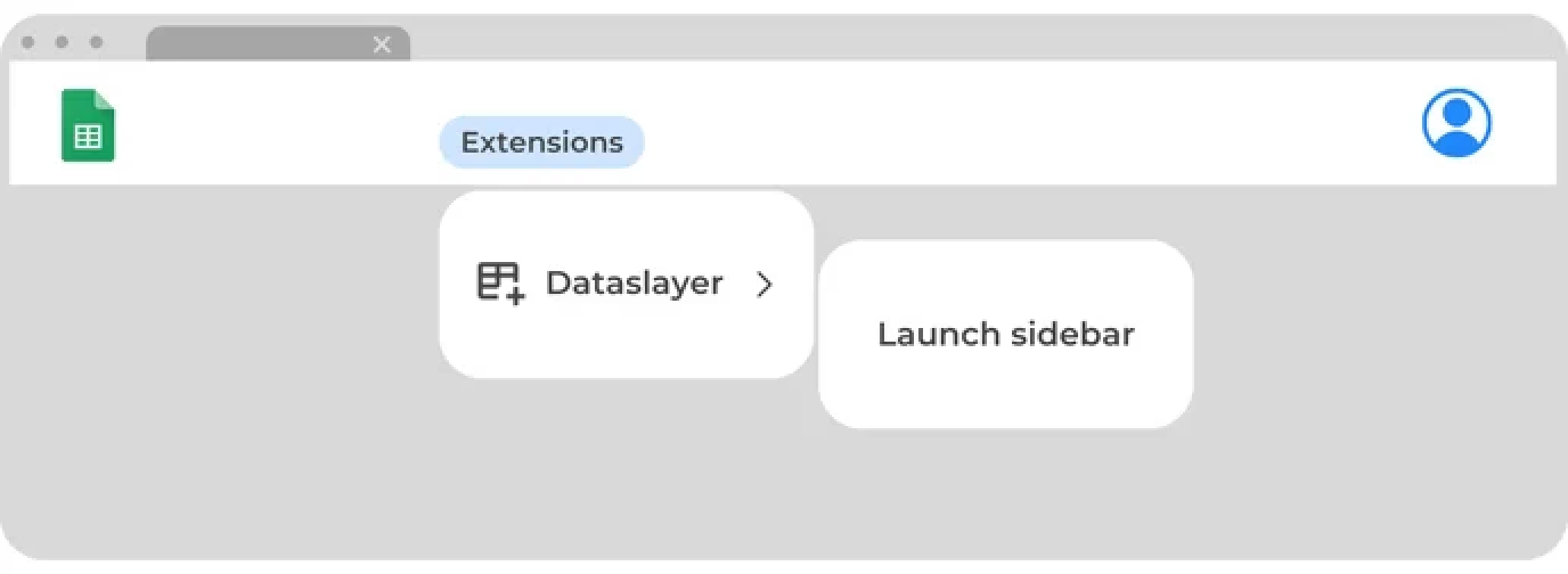
Paso 2: Selecciona LinkedIn Ads como Fuente de Datos
En la barra lateral de Dataslayer, selecciona LinkedIn Ads del desplegable de fuente de datos. Si es tu primera vez, Dataslayer autenticará tu cuenta de LinkedIn automáticamente. Si gestionas múltiples cuentas publicitarias, verás todas las cuentas disponibles listadas.
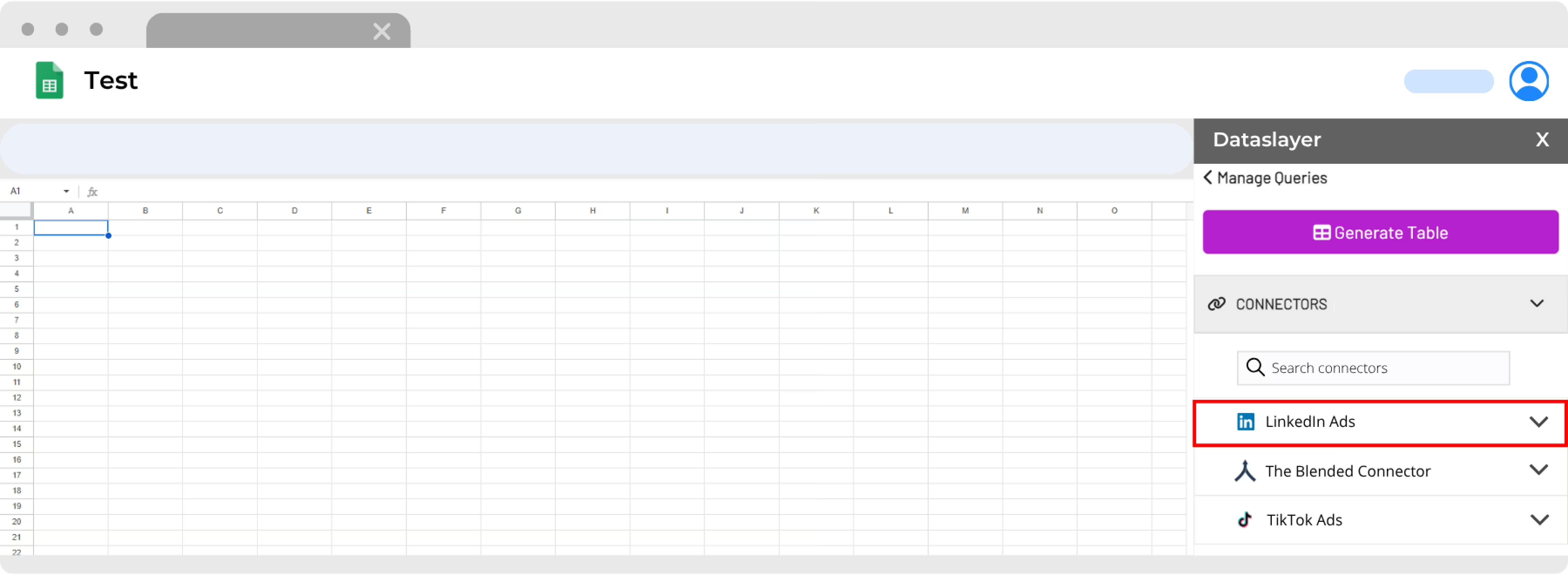
Paso 3: Elige Cuenta y Rango de Fechas
Selecciona de qué cuenta(s) de LinkedIn Ads quieres extraer datos. Luego elige tu rango de fechas: "Este mes hasta la fecha", "Últimos 30 días", "Ayer" o un rango personalizado.
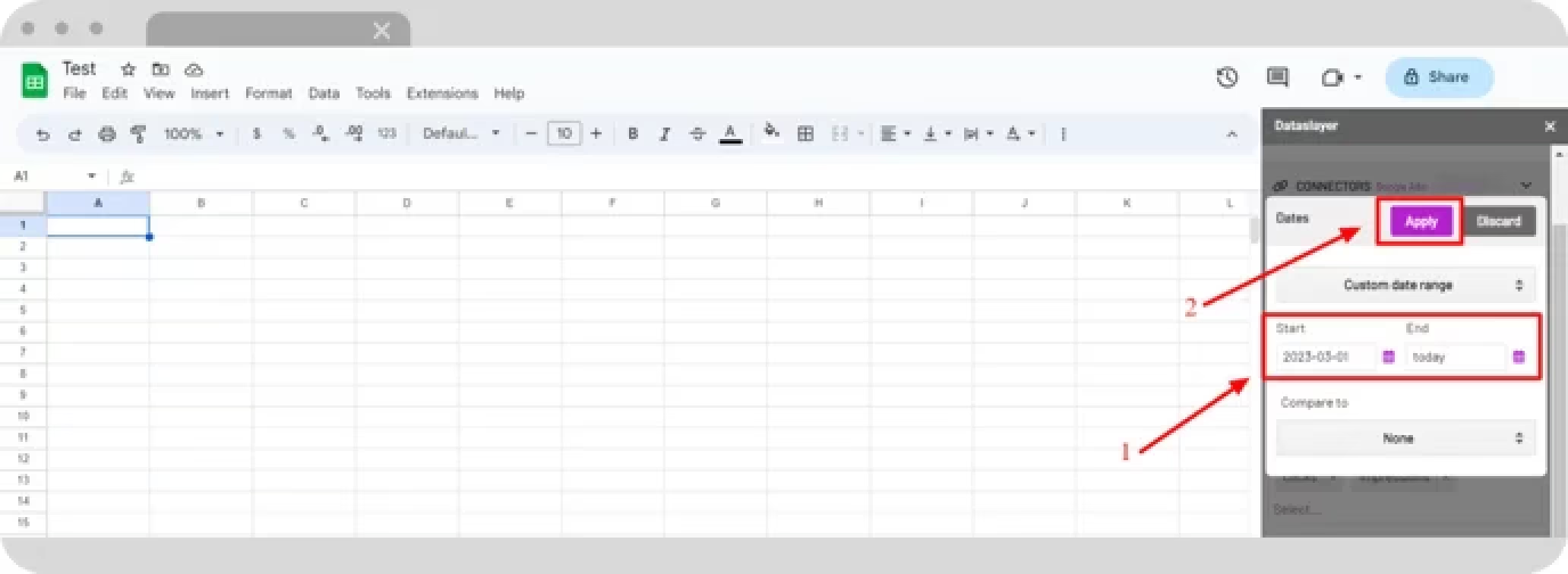
Paso 4: Selecciona Métricas y Dimensiones
Elige entre más de 80 métricas y 65+ dimensiones.
Para seguimiento básico, selecciona:
- Dimensiones: Fecha, Nombre de Campaña, Estado de Campaña
- Métricas: Impresiones, Clics, CTR, Coste, CPC
Para generación de leads, añade:
- Métricas: One Click Leads, Aperturas de Formulario, Coste por Lead, Leads Cualificados
- Dimensiones: Título del Creativo, Descripción del Creativo
Para análisis de audiencia, incluye:
- Dimensiones: Tamaño de Empresa, Sector, Nivel Jerárquico, Función Laboral
- Métricas: Impresiones, Clics, Coste por Lead
Paso 5: Configura Opciones Avanzadas (Opcional)
Establece filtros si es necesario (estado de campaña = activa, gasto > 100€), elige cuántos decimales mostrar, o activa "Incluir datos vacíos" para mostrar todas las campañas incluso con métricas a cero.
Paso 6: Selecciona la Celda de Destino y Genera
Haz clic en la celda de tu hoja de Google donde quieres que aparezcan los datos (normalmente A1). Luego haz clic en "Generar Tabla" en la barra lateral de Dataslayer. En pocos segundos, tus datos de LinkedIn Ads aparecen formateados y listos para analizar.
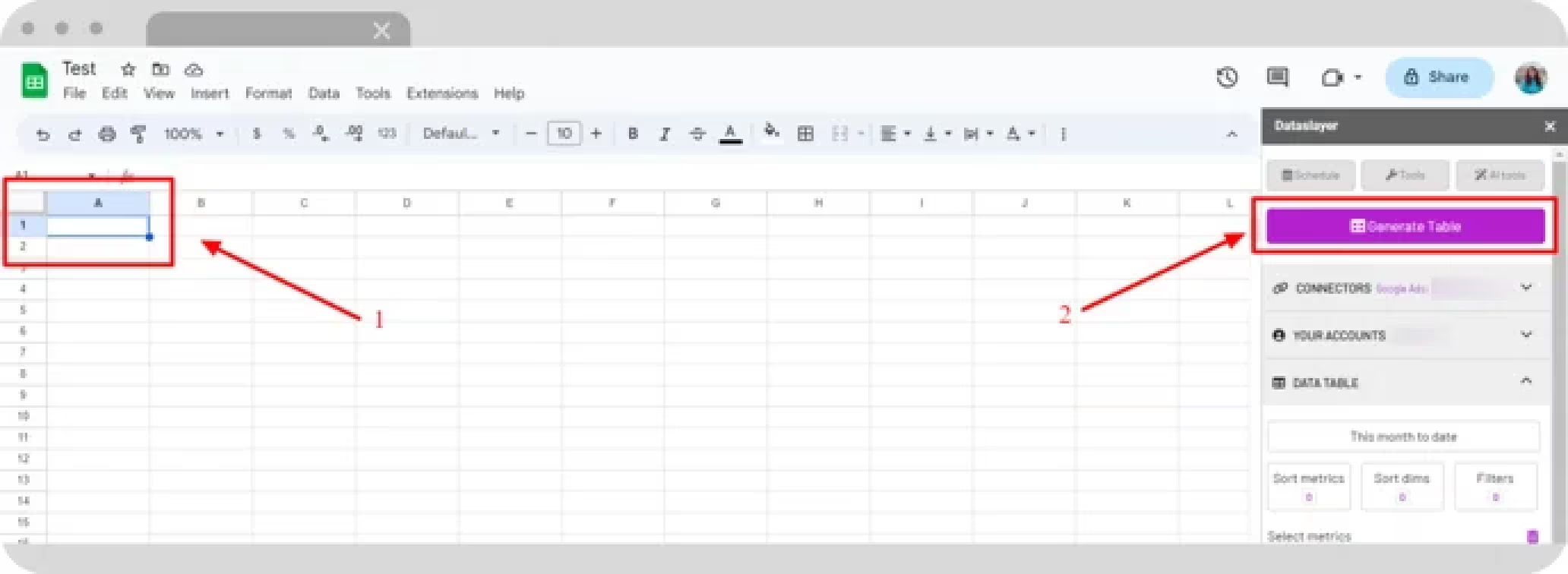
Paso 7: Programa Actualizaciones Automáticas
Para automatizar las actualizaciones, haz clic en el botón Programar en la parte superior de la barra lateral de Dataslayer. Elige tu intervalo de actualización: diario, semanal, mensual o cada hora. Haz clic en Guardar. Tus datos ahora se actualizan automáticamente según la programación elegida.
Ejemplo Real: Informes Semanales de Empresa SaaS B2B
Una empresa de software B2B ejecuta campañas de LinkedIn Ads en cinco líneas de producto con un presupuesto mensual de 50.000€. Antes de Dataslayer, su responsable de marketing pasaba 4 horas cada lunes en informes manuales.
Con Dataslayer:
- Tiempo de configuración: 20 minutos (una sola vez)
- Mantenimiento semanal: 0 horas (totalmente automatizado)
- Cada lunes a las 7am, datos frescos aparecen en la hoja de Google compartida
- Tiempo ahorrado semanalmente: 4 horas = 208 horas al año
Más allá del ahorro de tiempo, descubrieron insights que antes se perdían. Al revisar los desgloses demográficos (ahora automatizados), encontraron que los prospectos de nivel Director en empresas de 501-1000 empleados tenían un 47% menos de coste por lead que su promedio general. Movieron el 30% del presupuesto para dirigirse específicamente a ese segmento, reduciendo su CPL combinado de 94€ a 67€.
Combinar LinkedIn Ads con Otras Plataformas
La mayor ventaja de Dataslayer es el reporting multiplataforma. Si ejecutas LinkedIn Ads junto con Google Ads, Facebook Ads u otros canales, puedes extraer todo en una sola hoja de Google. Similar a nuestra guía sobre conectar Google Ads a Google Sheets, el proceso es directo y ahorra horas semanales.
Configuraciones multiplataforma habituales:
- LinkedIn Ads + Google Ads: Compara el coste por lead entre búsqueda y social. Una agencia encontró que su CPL de Google Search era 34€ mientras LinkedIn era 82€, pero los leads de LinkedIn cerraban a 3x la tasa, haciendo que el coste real por cliente fuera menor en LinkedIn.
- LinkedIn + Facebook + Google Ads: Ve qué plataforma genera awareness (impresiones), engagement (clics) y conversiones. La mayoría de empresas B2B encuentran que LinkedIn genera menos clics pero conversiones de mayor calidad.
- LinkedIn Ads + CRM: Conecta el gasto publicitario con los ingresos cerrados. Calcula el ROAS real, no solo el coste por lead. Más información sobre informes multiplataforma en Google Sheets.
Problemas Habituales y Soluciones
"Mis Datos No Coinciden con el Administrador de Campañas"
Desajuste de zona horaria: El Administrador de Campañas usa la zona horaria de tu cuenta. Tu exportación podría estar en UTC por defecto.
Diferencias de ventana de atribución: LinkedIn atribuye conversiones dentro de una ventana de 90 días por defecto. Si cambiaste esta configuración, las exportaciones reflejan la nueva ventana pero los datos históricos no se actualizan.
Campañas eliminadas: El Administrador de Campañas oculta campañas eliminadas a menos que selecciones "Mostrar archivadas".
"Faltan Datos de Conversión"
LinkedIn solo exporta datos de conversión si has configurado el seguimiento de conversiones. Instala la Etiqueta LinkedIn Insight en tu web y crea objetivos de conversión en el Administrador de Campañas.
Error común: Instalar la etiqueta pero no definir conversiones. Necesitas indicarle a LinkedIn qué cuenta como conversión (envío de formulario, compra, descarga).
"Mi Hoja Va Muy Lenta"
Google Sheets tiene un límite de 10 millones de celdas por hoja de cálculo. Más allá de 500.000+ celdas con fórmulas complejas, el rendimiento se degrada.
Solución 1: Archiva datos antiguos (cualquier cosa anterior a 90 días).
Solución 2: Usa QUERY() en lugar de VLOOKUP(), se procesa del lado del servidor.
Solución 3: Importa solo las métricas que necesitas. Cada columna extra multiplica el tamaño del archivo.
Preguntas Frecuentes
¿Puedo extraer datos de LinkedIn Ads a Google Sheets gratis?
Sí, las exportaciones CSV manuales son gratuitas e ilimitadas. Si quieres automatización, la API de LinkedIn es gratuita para uso básico (100 solicitudes/día), pero requiere conocimientos de programación. Las herramientas de terceros cuestan 50-200€/mes dependiendo del volumen de datos.
¿Con qué frecuencia se actualizan los datos de LinkedIn Ads?
El Administrador de Campañas actualiza las métricas en tiempo casi real (15-30 minutos de retraso). Sin embargo, los datos de conversión pueden tardar hasta 24 horas en completarse, especialmente para conversiones web rastreadas vía Insight Tag.
¿Qué métricas puedo exportar de LinkedIn Ads?
LinkedIn proporciona más de 60 métricas incluyendo impresiones, clics, gasto, conversiones, visualizaciones de vídeo, engagement (me gusta, comentarios, compartidos), desgloses demográficos y rendimiento por ubicación. No todas las métricas se exportan por defecto, personaliza columnas en el Administrador de Campañas o especifica métricas en llamadas a la API.
¿Por qué las fechas de LinkedIn Ads se muestran como texto en Google Sheets?
LinkedIn exporta fechas en formato DD/MM/AAAA como cadenas de texto, no como valores de fecha. Conviértelas usando =DATEVALUE(A2) donde A2 es tu celda de fecha, luego arrastra la fórmula hacia abajo.
¿Puedo combinar datos de LinkedIn Ads con Google Ads o Facebook Ads en una sola hoja?
Sí. Si extraes datos manualmente, exporta CSVs de cada plataforma y combínalos con fórmulas como QUERY(). Las herramientas de automatización te permiten conectar múltiples plataformas publicitarias a una sola hoja de Google, creando un dashboard unificado que muestra rendimiento entre canales y comparaciones de ROI.
¿Hasta qué punto puedo extraer datos históricos de LinkedIn Ads?
El Administrador de Campañas almacena 12 meses de datos en la interfaz por defecto, pero puedes acceder hasta 2 años vía API. Si necesitas datos más antiguos, consulta tus exportaciones CSV pasadas.
¿Cuál es la diferencia entre exportar datos a nivel de campaña vs. nivel de anuncio?
Nivel de campaña muestra métricas agregadas para cada campaña (impresiones totales, gasto, conversiones). Nivel de anuncio desglosa el rendimiento por anuncios individuales dentro de las campañas, permitiéndote ver qué creativos funcionan mejor. Los datos a nivel de anuncio crean archivos más grandes, una campaña con 10 anuncios genera 10 filas en lugar de 1.
Próximos Pasos: Elige Tu Método
Si informas mensualmente y gestionas 1-2 cuentas: Quédate con las exportaciones CSV manuales. Guarda esta guía para las soluciones de formato de fecha.
Si eres técnico y necesitas dashboards personalizados: Construye una solución con Apps Script o Python usando la API de Marketing de LinkedIn. Presupuesta 1-2 días para la configuración.
Si informas semanal/diariamente o extraes datos de múltiples plataformas: La automatización ahorra 5-10 horas al mes. Prueba Dataslayer gratis durante 15 días para conectar LinkedIn Ads (más Google Ads, Facebook Ads y más de 50 fuentes) a Google Sheets, Looker Studio, BigQuery o Power BI.
El objetivo no es la perfección, es poner tus datos donde realmente puedas usarlos.







